Logic Pro 使用手册
- 欢迎使用
-
- 触控栏快捷键
-
-
- 词汇表
- 版权

在 Logic Pro 的采样器中进行高级组选择
你可以定义用作组选择切换的特定事件。每当触发定义的选择事件时,就可以播放该组中的区域,而不会播放其他通过不同事件选择的组。定义的事件不会播放或改变声音;只会作为组选择切换。
组视图提供两个组选择选项:轮替和通过…启用
按住 Control 键点按任意栏顶部以打开快捷键菜单,可用于隐藏或显示任意组选择过滤条件。
你可以使用多个组选择过滤条件来细化组选择。例如,你可以要求仅指定控制器信息值的特定范围可在不同运音法之间切换。此操作可以使用指定为组选择过滤条件的第二个标准(如“通过通道启用”)进一步细化。
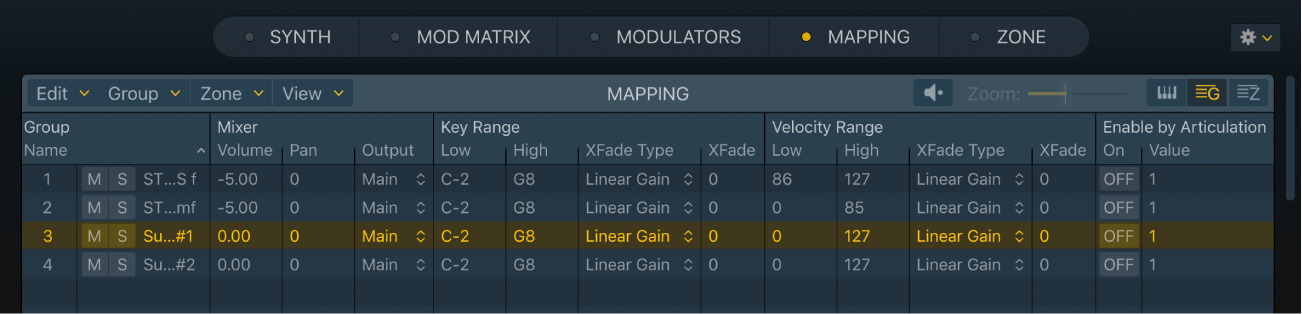
定义基本组和使用 MIDI 音符在组之间切换
在 Logic Pro 采样器中,如果你想要采样器在两个弦乐样本组(例如,一个是跳音样本,一个是连音样本)之间自动切换,你可以将组选择过滤条件设定为“通过音符启用”,并分配不同的 MIDI 音符编号来启用各组。然后,你可以将未分配给区域的音符用作远程组切换。
以下方法假设存在几个组。请参阅创建采样器组。
【注】此方法可应用到任何“通过…启用”组选择选项。你可以随意将多个“通过…启用”选项结合使用。
在组视图中,按住 Control 键点按任意栏顶部以打开快捷键菜单,可用于隐藏或显示任何“通过…启用”过滤条件及其他组参数设置。
在快捷键菜单中选取“显示所有栏”。
【注】除了选取“显示所有栏”外,你还可以选择隐藏或显示单个组参数设置。
点按“通过音符开启用”子栏中的“关闭”按钮。
这是你想切换的基本组或第一个组。
在“通过音符值启用”栏中垂直拖移以更改基本组的音符编号。
这应该是无分配区域的音符。播放此音符时会启用此组,且会停用其他所有组。
点按要切换的第二个组的“通过音符开启用”子栏中的“关闭”按钮。
在“通过音符值启用”栏中垂直拖移以更改第二个组的音符编号。
这应该是无分配区域的音符。播放此音符时会启用第二个组,且会停用其他所有组。
在采样器中设置轮替
轮替一词用于描述重复敲击单个键时的样本切换。此功能尤其适用于现场演奏或者避免在真实乐器样本之间切换时意外出现的机枪一样的效果。
在 Logic Pro 采样器中,你可以使用轮替依次逐步播放组。例如,你可以在单个键上对多个踩镲区域进行分层,每个区域都在其自己的组中。组 1 可包含打开的踩镲,组 8 可包含关闭的踩镲,而组 2 至 7 可包含不同的部分关闭的踩镲声音。重复敲击按键时,会播放组 1,然后播放组 2,依此类推,再一轮敲击按键会从组 1 重新开始循环。
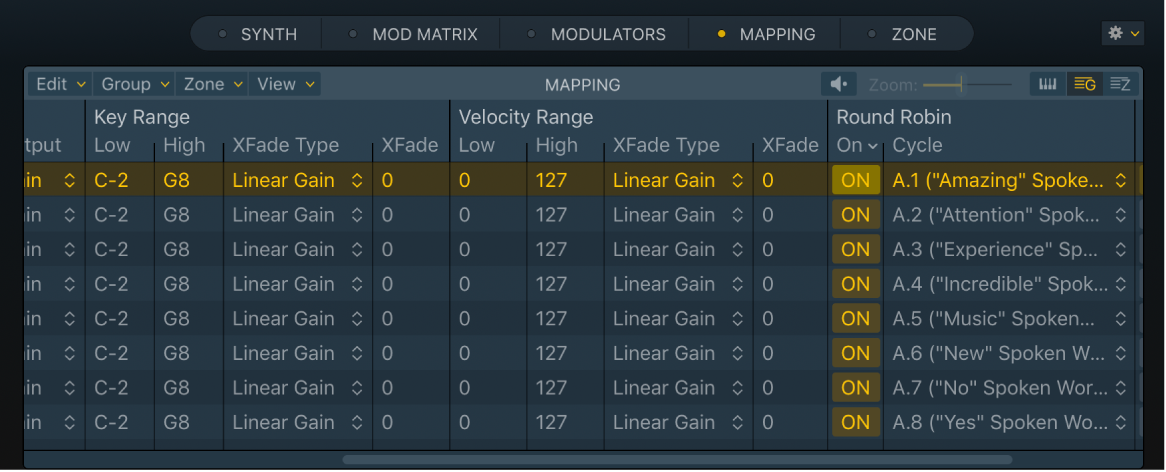
此示例使用了一种快速添加多个组和区域的方法。你可以使用任何方法随意创建这些组和区域。请参阅创建组和创建区域。
【提示】你还可以使用“组”菜单的“创建轮替”命令来创建轮替。若要使用此命令,请在“映射”面板中选择多个组并选取命令。所有所选组从上到下已链接。
将采样器插入乐器通道条上。
显示“映射”和“区域”面板。
打开乐段浏览器。默认键盘命令:O
选择多个 Apple 乐段文件并将其拖移到导航栏。将其拖放到“优化”上:依音符拖放区而定的区域。
【提示】选取一些尤其不同的 Apple 乐段。按住 Command 键,然后点按以选择每个文件。
点按组视图按钮。
你可以看到多个以刚添加的 Apple 乐段命名的组。
在键盘上弹奏任意键以触发和选择所有组。
在组视图中,按住 Control 键点按任意栏标头顶部以打开快捷键菜单,然后选取“轮替”。
“轮替”栏和参数子栏会显示在组视图中。如果没有看到,请水平滚动直到它们可见。
在“打开”子栏中点按任意组的“关闭”按钮。
你将看到“循环”子栏自动使用 A.1(文件名 1)、A.2(文件名 2)、A.3(文件名 3)及后续项进行填充。
现在重复敲击键盘上的按键。
你将会听到并看到每组都按顺序播放。